M1 Macでも68K MacOSを動かしてみた
M1 Macでの仮想環境として現在使えるものは結構ありますが、メジャーなものはParallelsとUTMになるかと思います。UTMでは、PowerPCエミュレーションが可能であるので、Mac OS9.2.2等が動作しますが、いくつか不満点も多いです。
そこで利用するのが過去の68K MacやOS9といったレガシーMacを活用する手段として、昔から利用されてるBasiliskIIおよびSheepShaverがM1ネイティブで動作するようになってるので、色々とテストしてみました。
今回利用するアプリ等
- BasiliskII - 68K Mac Emulator
現在は公式サイトではなく、emaculation.comにて最新ビルドが配布されており、現在も少しずつアプデが続けられています。今回利用するOSは68K Macについては、Mac OS 8.1を検証してみたいと思います。
PowerPCについては、UTMでOS9.2.2を動かしているので、参照してみてください。
図:ARMバイナリとして動く
BasiliskII
歴史
日本では漢字Talkと呼ばれていたClassic Macの1つ。最終的には8.1までリリースされて漢字Talkの名は7.xで終了してる。BasiliskIIはMac OS 8.1まで対応しており、以前はApple Computer時代にはサイト上でも漢字Talk 7.5.3のイメージが入手できましたが、現在は既にもう終了しています。CD-ROMであれば、ヤフオクなどに安値で出品されていたりします。
後に68KからPowerPCに移行して、歴史に幕を閉じています。動作させる為には実機からROMを吸い出す必要があり、1024バイトまでのROMでなければなりません。Macintosh Quadra630やLC630等が対象になります。
図:起動してみた様子
BasiliskIIの入手
BasiliskIIは結構古いエミュレータで、それ単体だけでは動作しません。前述の実機のROMと設定をする為のGUIアプリ等を合わせて環境を構築します。現在は本家サイトで配布がされておらず、e-maculationのサイトで2022年11月が最終更新として未だにメンテされてたりします。ダウンロードするものは以下の通りです。今回は68k Mac最後のMac OSであるMac OS 8.1日本語版を入れてみます。
- 68k Macの実機のROMファイル(抽出方法はこちらにドキュメントがあります)
- Mac OS 8.1 ISOファイル
- 2022年11月30日リリースのIntel/Armのユニバーサルバイナリ本体
- 設定を行う為のBasiliskII GUI アプリ Version 0.20
- キーボード設定をする為のkeycodeファイル
これらのファイルは1つのフォルダ内に格納しておきます。
なお、漢字Talk7.5.3はかつて非商用に限り無償利用可能としてAppleのFTPで公開されていましたが、現在は無くなってしまいました。現在はここで入手は可能です。
エミュレータの設定
BasiliskII本体は実行しか出来ないので、まずはBasiliskII GUIで設定ファイルを作成します。こちらのページに詳しいセットアップ手順や、手動で設定ファイルを弄ることで有効になる機能について記述されています。
- BasiliskII GUIアプリを起動します。
- Volumesにてまずは、Mac OS 8.1のISOファイルを追加します。これが一番上の状態にする必要があります。
- Createをクリックし、最大2GBのディスクを作成します。
- Unix RootはMac OS 8.1からアクセスすることの出来るM1 Mac側のルートディレクトリを指定します。
- Boot Fromは「Any」としておきます。
- Graphic/Soundタブを開き、Windowで1024x768として指定しておきます。
- Keyboard/Mouseタブを開き、Use Raw Keycodeをチェックし、ダウンロード解凍しておいたBasiliskII_keycodesを指定する
- Portsタブを開き、Ethernet Portは「slirp」を指定する
- Systemタブを開き、RAMサイズは1024MBを指定、今回Mac Model IDはQuadra 900 (Mac OS 8.x)を指定。
- CPU Typeは68030 with FPUを指定する
- ROM Fileは抽出しておいたROMのファイルを指定する。画面の色や「モニタ&サウンドのコントロールパネル」は利用するROMファイルに依存します。最大1MBまでのROMに対応。
- Ignore illegal memory accessにチェックを入れとく
- JITタブを開き、Enable JIT Compilerにチェックを入れる。(但しM1 Macではこの設定が無視される)
- Saveをクリックすると設定ファイルがデフォルトではPrefs pathの場所に.basilisk_ii_prefsとして保存される
- StartをクリックするとBasilikIIが起動し、CDからブートします。
図:ISOが一番上の状態にしておく必要があります。
Mac OS 8.1のセットアップ
起動すると、OSのインストールが開始します。ディスクの初期化が始まるのでそのまま進めます。
- Mac OS 8.1フォルダが開かれてるので、Mac OS 8.1インストールを実行します。
- そのまま続けて、インストール先は1.で名前を付けたディスクを指定。
- 新規インストールにチェックを入れて選択をクリック
- 続けるをクリックして、同意をクリックしたらインストールが始まります。
- ソフトウェアのインストールでは、とりあえず全部チェックを入れる。
- Mac OS インストールでは簡易インストールが初期値ですのでその状態で進めます。
- インストールが開始されます。あとは支持に従ってインストールを実行していきます。
- 完了したらメニューから特別=>終了を選んで一旦終了します。
- BasiliskII GUIを起動してMac OS 8.1のISOファイルをremoveしておき、再度Startを実行します。
図:インストール開始
図:カスタムインストールを実行
図:インストール中の様子
追加の設定と覚えておく操作法
その状態ではネットなどが繋がらないので、インストール後の設定をいくつか行います。ちなみに、ホスト側でコピーした内容は、そのままMac OS 8.1上でペースト出来るようにクリップボードが共有されているので非常に便利です。
インターネット接続
ネット接続をしないと意味がないので、以下の手順でEthernet接続を行わせます。
- 🍎 => コントロールパネル => TCP/IPを開きます。
- 経由先をEthernetとします。
- 設定方法はDHCPサーバを参照にしておきます。
- Netscape Navigator等のアプリを起動して確かめる
但し、現代のウェブページのほとんどはHTTPS化されてしまっており、殆どのページには接続が出来ません。当時のネットはSSL等もルート証明書とかも無かったので、当時のウェブブラウザで表示できるシーンは限られますが、SMBなどのNASに接続するには必要なのでこの設定はしておきましょう。
図:数少ない閲覧出来るウェブページ
右クリックが無い
当時のMac OSは今とは異なり基本的にマウスはシングルクリックしかなく、右クリックが存在しません。その場合の操作はM1 Macでは「Controlキー + クリック」でコンテキストメニューが出るようになります。ゴミ箱空にするなどの作業で必要になるので覚えましょう。
図:右クリックの操作方法がないので
Unixドライブ
M1 Mac側とファイルをやり取りするには、ドラッグ&ドロップなどは使えないので、表示されてるUnixドライブを経由させてファイル等は送り込んであげます。このUnixドライブが初期設定で行ったUnix Rootで指定したフォルダになります。但し文字コードの関係で日本語などは文字化けしてしまいます。
NASアクセスはApple Talkとなってしまい、現代標準のSambaではないためアクセス不可能です。但し、NAS側がFTP対応していればFTPクライアントを使ってのアクセスは可能です。
図:Unixドライブを通じてホストとやり取り
JISキーボード入力
BasiliskIIではキーボード入力はASCII配列(英語キーボード)となります。よって、JIS配列のMacで使う場合、入力内容と食い違いが生じます(例:@マークを入れる場合はShift+2キーといった具合)。これでは不便です。ということで、以下の処置をします。
- /Users/ユーザ名/のフォルダに移動する
- Command+Shift + . キーで非表示ファイルを表示する
- .basilisk_ii_prefsをテキストエディタで開く
- keyboardtypeという項目の値が5になってるので、これを22に置き換えて保存
- Command+Shift + . キーで非表示ファイルを非表示する
- BasiliskIIを起動するとJISのキー入力で入力出来るようになる。
必ず本家サイトで配布されてるkeycodeファイルを有効にしている必要があります。
※SheepShaverの場合は.sheepshaver_prefsの同じ項目に対して201を指定すると同様に日本語キーボードになる。
図:ここの値を書き直すとJIS配列になる
日本語入力オンオフ
前述のJISキーボードに加えて、ことえりによる日本語入力オンオフも変更することが可能です。前述の本家配布のkeycodesファイルに細工を加えると、英数/かなのキーでMacOS8.1の日本語入力オンオフが切り替わります。この手法はSheepShaverでも利用可能です。
- BasiliskII_keycodesファイルをテキストエディタで開く
- sdl cocoaのセクションを検索してジャンプ
- 以下のような項目を追記する
137 93 # Yen 135 94 # _ 121 49 # Space 144 104 # Kana 145 102 # Eisu
- BasiliskIIを起動し、英数/かなでオンオフや円マーク入力が出来るようになる。
図:keycodesファイルを書き換える
toastファイルやdskファイル
toastやdskといった拡張子のファイルはそのままでは、Basiliskの中のMac OSでは利用できません。これらはBasiliskIIのGUIでISOファイル同様にVolumesで追加してStartして起動すると中身がマウントされるようになっています。
そして、中にはいってインストーラなどを実行することになります。
頻繁にフリーズします
これもうどうにもならないことですが、当時のMacOSはフリーズ専用マシンかと思うほどフリーズします。これはBasiliskIIでも同じで、その場合はホスト側でBasiliskIIごと強制終了する必要があります。
強制終了した結果OSが壊れることもままあるので、常に作成したシステムディスクのファイルはバックアップを取っておくようにしましょう。
各種アプリの追加
当時のMac OSはファイルのインストール関係も結構独自の仕様だらけで、今この環境を構築するのはかなり苦労します。まず2つ絶対に必要なものをインストールして起きます。Netscape Navigator 3.01ははじめから入ってるのでネット接続テストは可能です。
StuffIt Expander
拡張子がsitやbinのファイルを解凍するのに必要な当時のMac界隈で標準だった圧縮形式です。以下の手順でインストールします。
- こちらのサイトからStuffItExpander55.dskをダウンロードする
- BasiliskII GUIでVoluemsとして1.のファイルを追加してStartで起動する
- 起動すると1.のディスクがマウントされて中にインストーラが入ってるので起動する
- インストールを進めて完了する。
図:このツールが無いと色々と困ることに
DiskCopy
同じくディスクイメージファイルを扱う為に必要なDiskcopyをインストールします。前述のStuffItが無いとインストールが出来ないので注意。こちらも必須のアプリです。
- Macintoshのディスクを開き、appsというフォルダを用意する
- こちらからDiskcopy6.3.3をダウンロードする
- 1.のフォルダにコピーしてダブルクリックする。デスクトップにマウントされて中身が表示される
- 中に入ってるDisk Copyを起動するとインストーラが起動する
これを使うことで、ディスクイメージを作成することが出来るようになります。
図:公式サイトでまだ配布されている
Hypercard
オールドマックと言えばハイパーカード。様々なスタックと呼ばれるアプリを構築することが出来、当時は様々なゲーム等が開発されていたりしました。BasiliskII上でも動作します。
- Macintoshのディスクを開き、appsというフォルダを用意する
- こちらのサイトを開き、2.2.1をダウンロードする
- デスクトップに配置してダブルクリックする
- 回答されたファイルの中にあるHyperCard Lite J-2.2.1.imageをダブルクリックする
- デスクトップにHypercard Liteが出来るので開く
- Hyper Cardがいるので、1.の中にコピーする
- 起動するとハイパーカードのスタックを選ぶ画面になる
往年の名作である「うにょ!2」がこちらのページに有るので、ダウンロード=>解凍し、1.の中にフォルダを作って格納する。そして、中に入ってるうにょ!2 Ver2.2をダブルクリックすると、スタックが再生される。一時期iPhoneアプリとして復活していたらしいですが、現在は入手不可能。仮想環境で使うしか再現する方法がありません。
図:20年以上前の時を越えてプレイ
ウェブブラウザ
雑誌の付録等でもついてきていた当時のウェブブラウザ。68k Macintoshの場合は
がラストになっています。日本語版があったりなかったりの時代であったので、その中でもiCabは現在も入手できて日本語版が用意されてるので、利用するならこれかもしれません。IEとNNとがバチバチやっていて、次第にネットスケープが負けていくという時代で、盛者必衰のIT業界の一旦がよく現れていたジャンルでした。
図:ネットの黎明期
Nisus Compact
簡易ワープロというか現在でいうテキストエディタのフリーウェア版。現在はもう配布していないようで、こちらからダウンロード出来ますが、自分はたまたまフリーウェア配布時期に日本語版を持っていたので使ってみました。
標準でノートパッドというアプリが装備されているのですが、メモ帳程度のもので、こちらは簡易ワープロというだけあって、ちょっとした機能がついてます。何かと使う機会が多いので、良いテキストエディタをはじめにインストールしておくと良いでしょう。
図:標準のエディタよりずっと良い
商用アプリケーション
フリーソフト類だけじゃなく、当時のビジネス用からゲームまで古いソフトをインストールして動くのかどうか?ということで、Microsoft Office 4.2 日本語版とSimcity2000 Special Edition日本語版を入れてみました。
前者はWordやPowerPointまで含めて十分利用可能で、後者はきちんと音も出ます。
図:Excelは実はMacが初だった
図:ゲーム類もバッチリ動作します
関連リンク
- Classic / Old Mac エミュレーターの Apple Silicon 対応状況
- ブラウザで往年の「System 7」と「Mac OS 8」が動作可能に
- OSX 10.9にBasiliskをインストール
- Macintosh トラブルデータベース Archives
- 漢字Talk7.5.3のインストール方法
- Mac OS 用エミュレータ Ver.2.3 beta [EMU]
- Basilisk llを使いたい! その6〜Basilisk llを動かしてみよう System 7.0.1 FDの場合〜
- SheepShaverを使えばMonterey、BigSur、CatalinaでもMac OS 9以前のクラシック環境を仮想化できる!インストール方法と基本設定について
- PearPCで MAC OS Xを動かしてみる
- Mac OS 8.1~9.2.2から共有フォルダにアクセスする
- DiskImage Converter
- HyperCard Resource Central
- 旧MacOSの情報
- 漢字Talk7.5.3のインストール方法
- 「ATOK8 for Macintosh」をMac OS 8上で使用する際の注意点
- JIS キーボードインストーラ
- OS内科
- Finderで隠しファイル、隠しフォルダの表示/非表示
- The SheepShaver Wrapper for macOS
- Macintosh Garden
- Macintosh Repository
- mac.org
- The Macintosh Archives
- Macintosh Archive
- Mac GUI
- Macintosh LC IIIの復活(定番フリーソフト)
- Windowsで古いMacOSを動かす
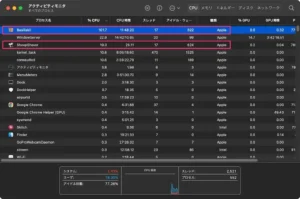
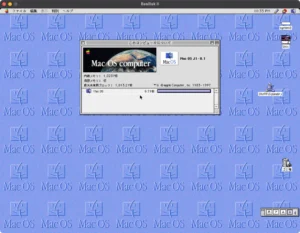
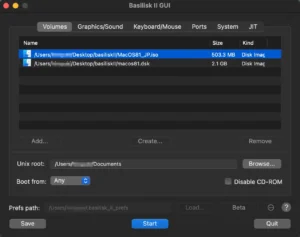
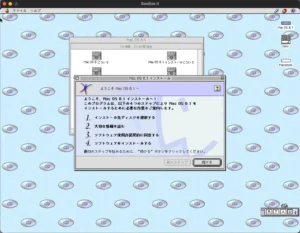
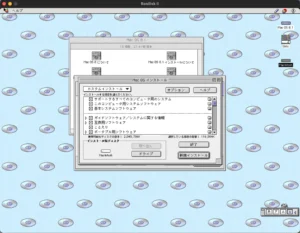
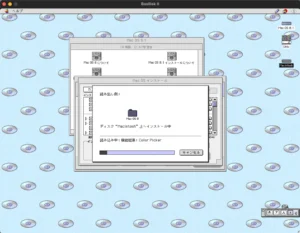
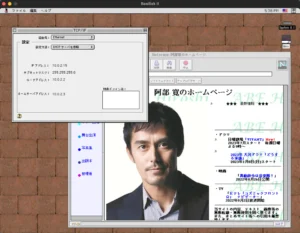
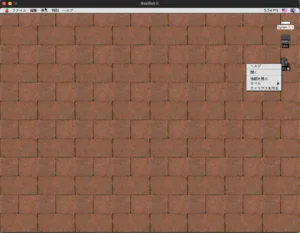
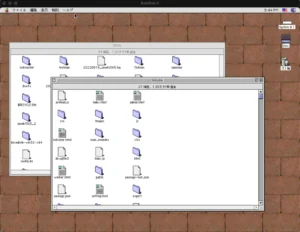
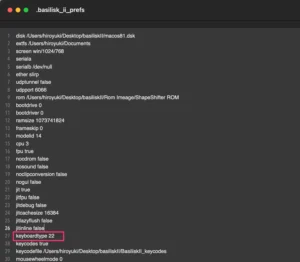
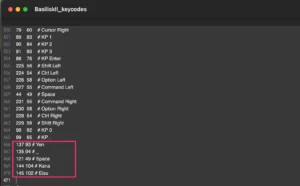
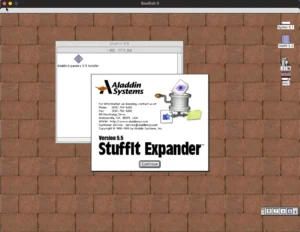
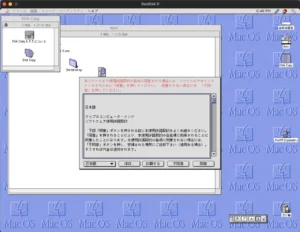
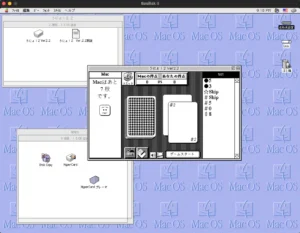
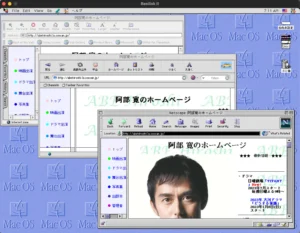
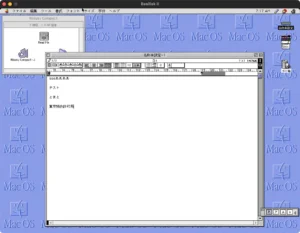
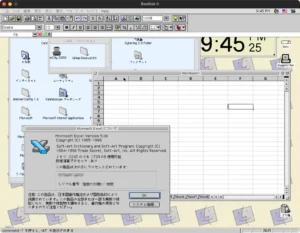
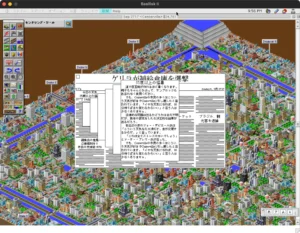
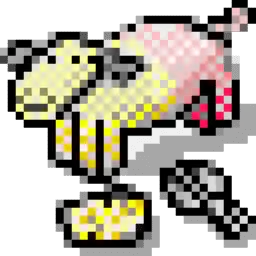
JISキーボードのキー入力の情報ありがとうございました。
とても参考になりました。
megazone-mc21さん
自分自身も、結構長い間この解決法が分からず、情報も乏しかったので見つけられてよかったポイントです。